目录
(3)在Linux上进行下载JDK的.tar.gz文件… 13
一、Linux
上安装.rpm二进制包的JDK
1
、JDK的下载
国内官网地址:
https://www.java.com
国外官网地址:
http://www.oracle.com
国内官网下载地址:所有浏览器需要打开浏览器java插件才能正常使用
国外官网下载地址:
http://www.oracle.com/technetwork/java/javase/downloads/jdk8-downloads-2133151.html
最新版国外官网下载地址:
http://www.oracle.com/technetwork/java/javase/downloads/jdk8-downloads-2133151.html
该地址下载的是最新版的
如果已有安装文件可以通过xftp工具将下载的安装包上传到目标路径下(最好是放在工具包中便于删除操作因为安装时可以指定安装路径)
(1
)获取JDK的.rpm文件下载地址
因为在官网下载需要认证所以不能直接下载,需要通过在下载过程中获取下载地址

首先需要选中同意协议,点击对应需要下载的版本文件下载。

此时右键地址,复制链接地址

获取到的地址为:
|
|
该地址才能在Linux上正常下载
注:该地址是一个动态地址,同意认证会过期,所以需要当时使用
(2
)wget下载文件到指定目录下并修改改文件名
|
|
-P /usr/javatool/
表示下载的文件保存在指定的
/usr/javatool/
这个目录下。如果不是目录是不能够这样下载的,只能进入到那个文件夹下执行命令,因为wget下载保存的默认路径为当前路径。
-O jdk8u181.rpm
表示将下载保存的文件名改为
jdk8u181.rpm
(3
)在Linux上进行下载JDK的.rpm文件
使用没有过期的地址下载
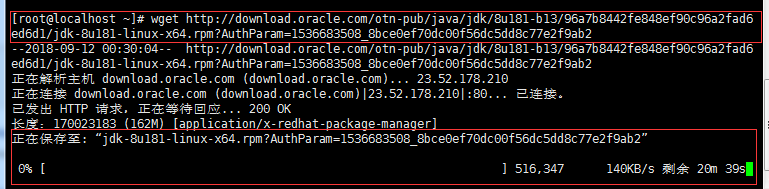
使用过期地址下载会出现错误

2
、查看系统默认自带的JDK
在安装centos系统时有的会默认安装JDK,比如安装了openjdk等,所以要先执行清除自带的jdk和老版本的jdk
执行以下命令,查看已经有了的JDK
|
|
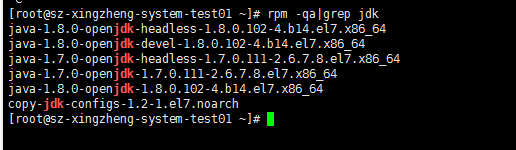
3
、卸载JDK
|
|
xxxx
表示查询出来的结果
比如卸载
java-1.7.0-openjdk-headless.x86_64
|
|
分别将不需要的JDK全部卸载
完成后
rpm -qa|grep jdk
查看是否还存在未卸载的JDK。
![]()
说明卸载完成。
4
、JDK的.rpm下载文件赋予777权限
|
|
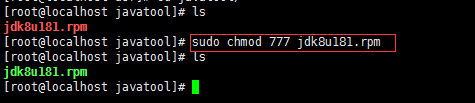
给
jdk8u181.rpm
赋予
777
权限(又叫全开权限),
7
代表:读、写、执行这三个权限;
第一个
7
表示:用户的权限;
第二个
7
表示:用户组的权限;
第三个
7
表示:其他人的权限。
注:先修改权限,因为不知道具体您下载时用的账号和使用时的账号,所以先用777把用户,用户组和其他人这三个组都赋予读、写、执行的权限。
5
、rpm -ivh命令安装JDK
|
|

6
、默认安装路径
JDK的默认安装路径为
/usr/java

安装完成后,安装文件在
/usr/java/jdk1.8.0_181-amd64
7
、配置JDK的环境变量
(1
)打开/etc/profile
|
|
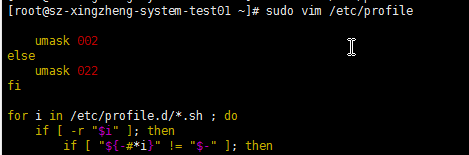
按下i键出现——插入——即可进行编辑
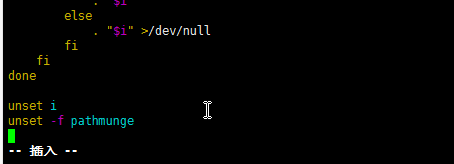
(2
)在该文件最后增加环境变量配置
|
|
注:
JAVA_HOME
“=”
后面为
JDK
的安装路径

编辑完成后
按下esc键,现在——插入——字样消失
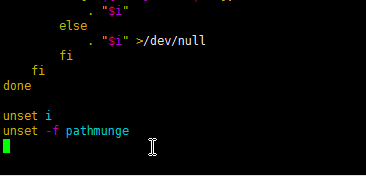
输入
:wq
保存退出
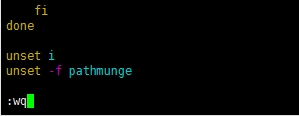
确认后回到命令行
![]()
:wq!
强制性写入文件并强制退出
:wq
强制性写入文件并退出。即使文件没有被修改也强制写入,并更新文件的修改时间。
😡
写入文件并退出。仅当文件被修改时才写入,并更新文件修改时间,否则不会更新文件修改时间。
(3
)使配置生效
|
|
![]()
8
、JDK的验证
|
|
执行完命令出现java的版本号,即说明JDK安装成功。

二、Linux
上安装.tar.gz二进制包的JDK
1
、JDK的下载
国内官网地址:
https://www.java.com
国外官网地址:
http://www.oracle.com
国内官网下载地址:所有浏览器需要打开浏览器java插件才能正常使用
国外官网下载地址:
http://www.oracle.com/technetwork/java/javase/downloads/jdk8-downloads-2133151.html
最新版国外官网下载地址:
http://www.oracle.com/technetwork/java/javase/downloads/jdk8-downloads-2133151.html
该地址下载的是最新版的
如果已有安装文件可以通过xftp工具将下载的安装包上传到目标路径下(最好是放在工具包中便于删除操作因为安装时可以指定安装路径)
(1
)获取JDK的.tar.gz文件下载地址
因为在官网下载需要认证所以不能直接下载,需要通过在下载过程中获取下载地址

首先需要选中同意协议,点击对应需要下载的版本文件下载。
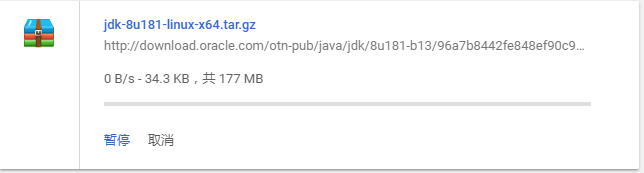
此时右键地址,复制链接地址

获取到的地址为:
|
|
该地址才能在Linux上正常下载
注:该地址是一个动态地址,同意认证会过期,所以需要当时使用
(2
)wget下载文件到指定目录下并修改文件名
|
|
-P /usr/javatool/
表示下载的文件保存在指定的
/usr/javatool/
这个目录下。如果不是目录是不能够这样下载的,只能进入到那个文件夹下执行命令,因为wget下载保存的默认路径为当前路径。
-O jdk8u181.tar.gz
表示将下载保存的文件名改为
jdk8u181.tar.gz
(3
)在Linux上进行下载JDK的.tar.gz文件
使用没有过期的地址下载

在下载路径中去查看是否正确下载到指定路径
使用过期地址下载会出现错误
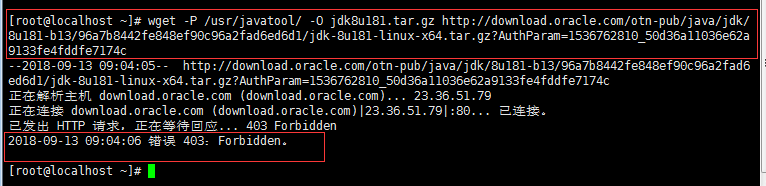
2
、查看系统默认自带的JDK
在安装centos系统时有的会默认安装JDK,比如安装了openjdk等,所以要先执行清除自带的jdk和老版本的jdk
执行以下命令,查看已经有了的JDK
|
|
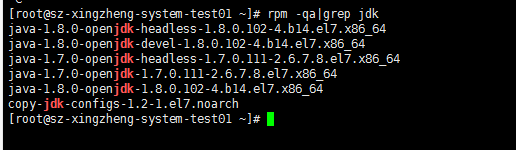
3
、卸载JDK
|
|
xxxx
表示查询出来的结果
比如卸载
java-1.7.0-openjdk-headless.x86_64
|
|
分别将不需要的JDK全部卸载
完成后
rpm -qa|grep jdk
查看是否还存在未卸载的JDK。
![]()
说明卸载完成。
5
、解压安装JDK到指定目录
(1)解压缩命令为:tar -zxvf 文件名 -C 目标目录
[root@www src]# tar -zxvf jdk-8u181-linux-x64.tar.gz -C /usr/local/
解压完成

查看解压文件
[root@www src]# ll /usr/local/
![]()
解压成功,修改文件名
[root@www src]# mv jdk1.8.0_181 java
![]()
6
、配置JDK的环境变量
(1
)打开/etc/profile
[root@www src]# sudo vim /etc/profile
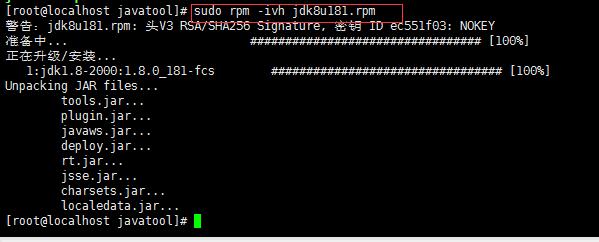
按下i键出现——插入——即可进行编辑
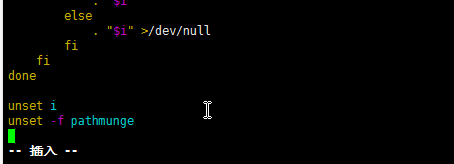
(2
)在该文件最后增加环境变量配置
|
|
注:
JAVA_HOME
“=”
后面为
JDK
的安装路径

编辑完成后
按下esc键,现在——插入——字样消失
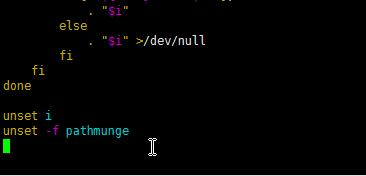
输入
:wq
保存退出
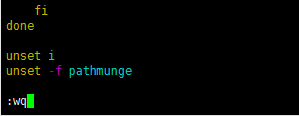
确认后回到命令行
![]()
:wq!
强制性写入文件并强制退出
:wq
强制性写入文件并退出。即使文件没有被修改也强制写入,并更新文件的修改时间。
😡
写入文件并退出。仅当文件被修改时才写入,并更新文件修改时间,否则不会更新文件修改时间。
(3
)使配置生效
[root@www src]# source /etc/profile
![]()
7
、JDK的验证
[root@www src]# java -version
执行完命令出现java的版本号,即说明JDK安装成功。
